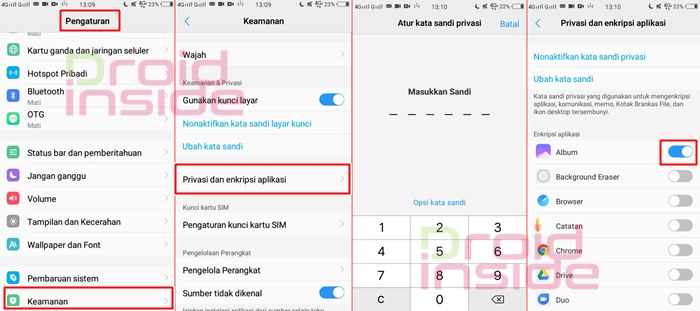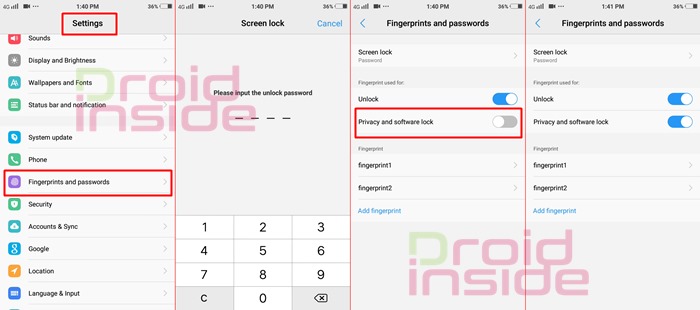Mau tidak mau kunci aplikasi di Hp Vivo cukup dibutuhkan bagi mereka yang menyukai privasi. Apakah kamu termasuk juga ?
Privasi akan membantu orang-orang dalam berbagai hal. Misalnya berhubungan dengan pekerjaan atau data. Misal punya aplikasi dimana berisi data penting yang tidak boleh diketahui orang lain. Data yang berhubungan dengan riwayat penyakit seseorang misalnya.
Secara umum setiap Antarmuka atau UI pada ponsel dengan brand tertentu memiliki fitur untuk melakukan penguncian aplikasi. Seperti layaknya Xiaomi dan Samsung memiliki mekanisme untuk mengunci program dan aplikasi yang terinstal maupun bawaan sistem.
Cara Kunci Aplikasi Di Hp Vivo
Pada jenis ponsel yang termasuk dalam BBK Group ini menurut admin cukup bagus. Karena pada model ponsel Vivo yang cukup lama (keluaran dibawah 2018) punya langkah yang sama.
Tidak terdapat perbedaan yang cukup mencolok pada pengaturan untuk mengunci aplikasi. Tanpa aplikasi tambahan kamu bisa melakukannya. Penguncian aplikasi menjadi satu dengan pengaturan. Kamu bisa mengaksesnya pada tutorial di bawah ini:
- Buka Pengaturan
- Keamanan Dan Privasi (Keamanan untuk model yang lebih baru)
- Privasi Dan Enkripsi Aplikasi
- Masukkan sandi privasi yang ingin dibuat
- Konfirmasi dengan memasukkan sandi lagi
- Muncul daftar aplikasi
- Ketuk untuk mengaktifkan penguncian aplikasi yang kamu inginkan
![Tips Kunci Aplikasi Di Hp Vivo cara kunci aplikasi di hp vivo]()
Beberapa tipe ponsel Vivo akan menawarkan kamu untuk memasukkan keamanan tambahan. Berfungsi untuk berjaga-jaga apabila kamu lupa pin kata sandi. Pertanyaan keamanan bisa dipilih dengan jawaban yang hanya kamu yang tahu.
Mengunci Aplikasi Vivo Dengan Sidik Jari Atau Face Unlock
Ponsel Vivo yang lebih baru dengan dukungan Fingerprint dan Face Unlock bisa mengaktifkannya untuk membuka sebuah aplikasi. Hal ini lebih aman daripada hanya pin saja.
Pastikan sudah membuat sidik jari terlebih dahulu dan pengenalan wajah/Face Lock. Berikut langkahnya pada model Vivo yang cukup lawas:
- Buka Pengaturan lagi
- Keamanan Dan Privasi
- Sidik Jari, Wajah, dan Kata Sandi
- Sidik Jari
- Ketuk untuk mengaktifkan Privasi dan Enkripsi Aplikasi
- Masukkan pin angka untuk konfirmasi
- Privasi dan Enkripsi aplikasi akan aktif
![Tips Kunci Aplikasi Di Hp Vivo kunci aplikasi vivo dengan sidik jari]()
Untuk model yang sudah cukup baru, ada sedikit yang berbeda untuk kunci aplikasi di Hp Vivo menggunakan Sidik Jari atau Pengenalan Wajah. Pastikan kamu sudah membuat sidik jari dan pengenalan wajah serta Kunci Layar. Langkah selanjutnya:
- Buka Pengaturan
- Sidik Jari, Wajah Dan Kata Sandi
- Wajah
- Privasi Dan Enkripsi Aplikasi
- Masukkan pin untuk keamanan
- Hidupkan untuk Wajah atau Sidik Jari sesuai keinginan kamu
![Tips Kunci Aplikasi Di Hp Vivo mengunci aplikasi vivo dengan wajah]()
Penutup
Ketika penguncian aplikasi aktif, aplikasi yang kamu pilih akan membutuhkan pin untuk membukanya. Apabila diaktifkan Wajah dan Sidik Jari, maka kamu bisa membuka sebuah aplikasi dengan Fingerprint maupun Face Unlock dengan kamera depan.
Cara kunci aplikasi di Hp Vivo cukup mudah bukan ?